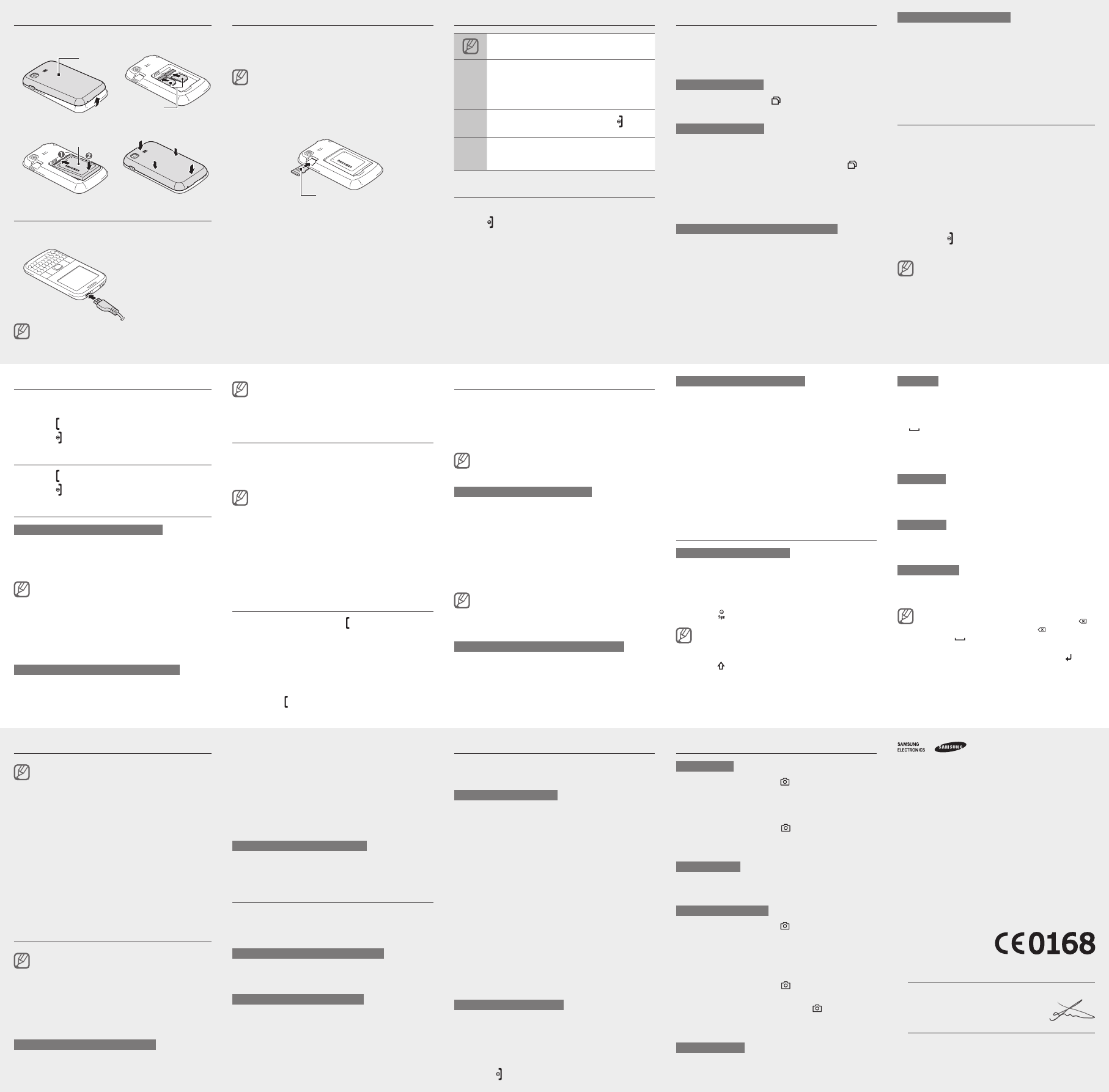De SIM-kaart en batterij plaatsen
1. V
SIM-kaart(en).
Klep aan de
achterkant
SIM-kaarten
2. Plaats de batterij en plaats de klep terug.
Batterij
De batterij opladen
1. Sluit de meegeleverde
reisadapter aan.
2. Koppel de
reisadapter los
wanneer de batterij
is opgeladen.
Haal de batterij nooit uit de telefoon zonder eerst de
reisadapter los te koppelen.
beschadigd raken.
Bellen
1. Geef in de standby-stand een netnummer en een
abonneenummer in.
2. Druk op [ ] om het nummer te kiezen.
3. Druk op [ ] om de oproep te beëindigen.
Een oproep aannemen
1. Druk op [ ] als er een oproep binnenkomt.
2. Druk op [ ] om de oproep te beëindigen.
Het volume aanpassen
Het volume van de beltoon aanpassen
1. Selecteer in de menustand Instell. →
Geluidsproelen.
2. Ga naar het proel dat u gebruikt.
Als u het proel Stil of Vliegtuig gebruikt, kunt u het
volume van de beltoon niet aanpassen.
3. Druk op <Wijzigen> → V.
4. Ga naar Belsignaal .
5. Scroll naar links of rechts om het volumeniveau aan
te passen en druk op <Opslaan >.
Het volume aanpassen tijdens een gesprek
Druk tijdens het gesprek op de toets V
volume te regelen.
In een luidruchtige omgeving hebt u mogelijk moeite
om het gesprek te verstaan als u de luidsprekerfunctie
gebruikt. Gebruik dan de normale telefoonstand voor een
beter geluid.
De beltoon wijzigen
1. Selecteer in de menustand Instell. →
Geluidsproelen.
2. Ga naar het proel dat u gebruikt.
Als u het proel Stil of Vliegtuig gebruikt, kunt u de
beltoon niet wijzigen.
3. Druk op <Wijzigen> → Beltoon spraakoproep .
4. Selecteer een geheugenlocatie (indien nodig).
5. Selecteer een beltoon.
Als u naar een ander proel wilt overschakelen, kiest u
het gewenste proel in de lijst.
Een recent gekozen nummer opnieuw
bellen
1. Druk in de standby-stand op [ ] voor een lijst met
recent gekozen nummers.
2. Blader naar links of rechts om een oproeptype te
selecteren.
3. Blader omhoog of omlaag om een nummer of naam
te selecteren.
4. Druk op de trackpad om details van de oproep te
bekijken of [ ] om het nummer te kiezen.
Het slimme startscherm gebruiken
Het slimme startscherm geeft toegang tot uw favoriete
toepassingen en contacten en toont taken die binnenkort
uitgevoerd moeten worden en komende gebeurtenissen.
U kunt het slimme startscherm aanpassen aan uw eigen
voorkeuren en behoeften.
Wanneer u het slimme startscherm gebruikt, werken de
navigatietoetsen niet als sneltoetsen.
Het slimme startscherm aanpassen
1. Selecteer in de menustand Instell. → Display →
Slim startscherm.
2. Druk op <Wijzigen >.
3. Selecteer de items die u wilt weergeven op het
slimme startscherm.
4. Druk op <Opties> → Opslaan .
5. Druk op de trackpad.
U kunt het standby-scherm een andere stijl geven.
Selecteer in de menustand Instell. → Display → Slim
startscherm en scroll naar links of rechts voor de stijl
van uw keuze.
De items op het slimme startscherm openen
Druk op de trackpad om door de items op het slimme
startscherm te scrollen en houd de trackpad ingedrukt
om een item te selecteren.
T9-stand
1. Druk de desbetreffende alfanumerieke toetsen één
keer in om een heel woord in te geven.
2. Als het woord juist wordt weergegeven, drukt u op
[ ] om een spatie in te voegen. Indien het juiste
woord niet verschijnt, gaat u met de trackpad
omhoog of omlaag om een ander woord te
selecteren.
Druk op de betreffende alfanumerieke toets om een
letter in te geven.
Cijferstand
Druk op de betreffende alfanumerieke toets om een
cijfer in te geven.
Symboolstand
Druk op de betreffende alfanumerieke toets om een
symbool in te geven.
Gebruik de trackpad om de cursor te verplaatsen.•
V• ].
Als u snel tekens wilt wissen, houdt u [ ] ingedrukt.
Druk op [• ] om een spatie tussen twee tekens in te
voegen.
Om naar een nieuwe regel te gaan drukt u op [• ].
Registreren van SIM-kaarten
1. Selecteer in de menustand Instell. → Beheer
SIM-kaarten.
2. Selecteer Kaart registreren .
3. Scroll naar links of rechts naar een SIM-kaart.
4. Houd <Kies > ingedrukt en verander de naam en het
symbool van de kaart.
T
Ga als volgt te werk om de menu’s op uw telefoon te
openen:
1. Druk in de standby-stand op <Menu > of op de
trackpad om naar de menustand te gaan.
2. Gebruik de trackpad om naar een menu of optie te
scrollen.
3. Druk op <Kies >, <OK > of op de trackpad om de
gemarkeerde optie te bevestigen.
4. Druk op <T> om een niveau omhoog te gaan
of druk op [ ] om het menu of de toepassing af te
sluiten en terug te gaan naar de standby-stand.
Wanneer u een menu opent waarbij een PIN2-code •
is vereist, moet u de PIN2-code ingeven die u bij
uw SIM-kaart hebt ontvangen. Neem voor meer
informatie contact op met uw serviceprovider
Samsung is niet verantwoordelijk voor het verlies van •
wachtwoorden of privé-informatie of andere schade
door illegale software.
Een nieuwe contactpersoon toevoegen
De geheugenlocatie voor het opslaan van
nieuwe contactpersonen kan, afhankelijk van
uw serviceprovider
opslaglocatie wilt wijzigen, selecteert u in de menustand
Contactn → < Opties> → Instellingen → Nieuwe
contacten opslaan in → een geheugenlocatie.
1. Geef in de standby-stand een telefoonnummer in en
druk op de trackpad.
2. Selecteer een geheugenlocatie (indien nodig).
3. Selecteer Contact toevoegen .
4. Selecteer een nummertype (indien nodig).
5. Geef de gegevens van de contactpersoon in.
6. Druk op de trackpad of druk op <Opties > →
Opslaan.
Berichten verzenden en bekijken
Wanneer u de instellingen voor de pc-verbinding op
massaopslag zet en uw telefoon op een pc aansluit,
zal de pc uw telefoon herkennen als een verwisselbare
schijf.
alle MMS-berichten en e-mails (inclusief gedownloade
e-mails van de Exchange-server) die op uw telefoon zijn
opgeslagen worden verwijderd. Maak van belangrijke
gegevens en bestanden een back-up voordat u uw
telefoon via een pc formatteert.
Een SMS- of MMS-bericht verzenden
1. Selecteer in de menustand Berichtn → Bericht
maken.
2. Geef een telefoonnummer in en blader omlaag.
3. Geef de berichttekst in. Zie:
"T
Ga naar stap 5 om het te verzenden als SMS-bericht.
Als u multimedia wilt toevoegen, gaat u verder met
stap 4.
4. Druk op <Opties > → Multimedia toevoegen en
voeg een item toe.
5. Druk op de trackpad om het bericht te verzenden.
Een SMS- of MMS-bericht bekijken
1. Selecteer in de menustand Berichtn → Postvak IN .
2. Selecteer een SMS- of MMS-bericht.
Nepoproepen tot stand brengen
U kunt een inkomende oproep simuleren wanneer u een
voorwendsel zoekt om een bijeenkomst of ongewenst
gesprek te verlaten.
De functie voor nepoproepen activeren
In de menustand selecteert u Instell. → Oproepen →
Nepoproep → Sneltoets nepoproep.
Een nepoproep tot stand brengen
Houd in de standby-stand de volumetoets ingedrukt.
Een SOS-bericht activeren en verzenden
In geval van nood kunt u een SOS-bericht naar uw
familie of vrienden verzenden.
Het SOS-bericht activeren
1. Selecteer in de menustand Berichtn →
Instellingen → SOS-berichten → V.
2. Druk op <Wijzig > om de functie SOS-bericht in te
schakelen.
3. Scroll naar beneden en druk op de trackpad om een
lijst van ontvangers te openen.
4. Druk op <Zoeken > om de lijst met contactpersonen
te openen.
5. Selecteer een contactpersoon.
6. Selecteer een nummer (indien nodig).
7. Als u alle gewenste contactpersonen hebt
geselecteerd, drukt u op de bevestigingstoets om de
ontvangers op te slaan.
8. Blader omlaag en stel het aantal herhalingen in voor
het SOS-bericht.
9. T> → < Ja>.
Een SOS-bericht verzenden
1. Met de toetsen vergrendeld drukt u vier keer op de
volumetoets om een SOS-bericht te verzenden naar
de vooraf ingestelde nummers.
De telefoon schakelt over naar de SOS-stand en
verstuurt het vooraf ingestelde SOS-bericht.
2. Druk op [ ] om de SOS-stand te beëindigen.
De sneltoetswerkbalk aanpassen
1. Selecteer in de menustand Instell. → Display →
Slim startscherm.
2. Druk op <Wijzigen >.
3. Sneltoetswerkbalk en druk op <Opties> →
Snelkoppelingen bewerken.
4. Selecteer een menu dat u wilt veranderen of een lege
locatie en houd de trackpad ingedrukt.
5. Selecteer het door u gewenste menu.
Ga met de optische trackpad naar rechts voor het
selecteren van submenu’s (indien nodig).
6. Druk op <Opslaan >.
T
De tekstinvoerstand wijzigen
Druk op <• Opties > → Schrijfopties → Schrijftaal
voor het veranderen van de invoertaal.
Druk op <• Opties > → V om
de T9-stand in te schakelen.
Druk op [• ] om het symboolpaneel te openen.
De benodigde toetsen voor het openen van het
symboolpaneel kunnen verschillen, afhankelijk van uw
regio of serviceprovider
Druk op [• ] om te schakelen tussen hoofdletters en
kleine letters.
De camera gebruiken
Foto’
1. Houd in de stand-bystand [ ] ingedrukt om de
camera in te schakelen.
2. Richt de lens op het onderwerp en pas het beeld
naar wens aan.
3. Druk op de trackpad of op [ ] om een foto te
nemen.
De foto wordt automatisch opgeslagen.
Foto’
Selecteer in de menustand Mijn bst → Afbeeldingen →
een fotobestand.
Video-opnamen maken
1. Houd in de standby-stand [ ] ingedrukt om de
camera in te schakelen.
2. Druk op [1 ] om naar de camcorder te gaan.
3. Richt de lens op het onderwerp en pas het beeld
naar wens aan.
4. Druk op de trackpad of op [ ] om het opnemen te
beginnen.
5. Druk op de trackpad, <Stop > of op [ ] om het
opnemen te beëindigen.
De video-opname wordt automatisch opgeslagen.
Video’
Selecteer in de menustand Mijn bst → Video’→
een videobestand.
Uw SIM-kaarten beheren
Uw telefoon ondersteunt de dubbele SIM-modus, wat wil
zeggen dat u twee SIM-kaarten kunt plaatsen die u dus
niet fysiek hoeft te verwisselen. Hier leest u hoe u SIM-
kaarten activeert en de kaartinstellingen verandert.
V
Houd in de standby-stand [ ] ingedrukt om van netwerk
te veranderen.
SIM-kaarten activeren
1. Selecteer in de menustand Instell. → Beheer
SIM-kaarten.
U kunt dit ook doen door in de standby-stand [ ]
ingedrukt te houden.
2. Selecteer Netwerk en scroll naar links of rechts naar
een SIM-kaart.
3. Druk op <Wijzig > om de kaart te activeren.
1. Selecteer in de menustand Instell. → Beheer
SIM-kaarten.
2. Selecteer Automatisch van SIM wisselen .
3. Druk op <Wijzig > om de functie "automatisch
wisselen" in te schakelen.
4. Selecteer een SIM-kaart en stel een begin- en
eindtijd in waarop deze kaart wordt gebruikt.
5. Druk op <Opslaan >.
6. Herhaal stap 4 en 5 voor een andere SIM-kaart.
Een geheugenkaart plaatsen (optioneel)
Uw telefoon is geschikt voor microSD™- of
microSDHC™-geheugenkaarten van maximaal 8 GB
(afhankelijk van merk en type van de geheugenkaart).
Het formatteren van de geheugenkaart op een pc kan
incompatibiliteit met uw telefoon veroorzaken. Formatteer
de geheugenkaart alleen op de telefoon.
1. V
2. Zorg dat bij het plaatsen van een geheugenkaart
de goudkleurige contactpunten naar onder zijn gericht.
Geheugenkaart
3. Druk de geheugenkaart in de sleuf totdat de kaart
vastklikt.
4. Plaats het klepje weer terug.
Instructiesymbolen
Let op: opmerkingen, gebruikstips of aanvullende
informatie
→
Gevolgd door: de volgorde van de opties of menu’s
die u moet selecteren om een stap uit te voeren,
bijvoorbeeld: Selecteer in de menustand Berichtn →
Bericht maken (staat voor Berichtn, gevolgd door
Bericht maken)
[ ]
Blokhaken: telefoontoetsen, bijvoorbeeld: [ ] (staat
voor de aan-uittoets)
< >
Punthaken: functietoetsen waarvan de functie per
scherm kan verschillen, bijvoorbeeld: <OK > (staat voor
de functietoets OK )
De telefoon in- of uitschakelen
De telefoon inschakelen:
1. Houd [ ] ingedrukt.
2. Geef uw PIN-code in en druk op <OK > (indien nodig).
Herhaal stap 1 hierboven om de telefoon uit te schakelen.
Conformiteitsverklaring (R&TTE-richtlijn)
Wij,
Samsung Electronics
verklaren onder onze eigen verantwoordelijkheid dat het product
GSM mobiele telefoon: GT
waarop deze verklaring van toepassing is, voldoet aan de volgende standaarden en/of
andere normatieve documenten.
VEILIGHEID EN 60950- 1 : 2006+A1
EN 50332- 2 : 2003
EMC EN 301 489- 01 V1.8.1 (04-2008)
EN 301 489- 07 V1.3.1 (1
EN 301 489- 17 V2.1.1 (05-2009)
SAR EN 50360 : 2001
EN 62209-1 : 2006
RADIO EN 301 51
EN 300 328 V1.7.1 (10-2006)
Hierbij verklaren we dat [alle essentiële radiotests zijn uitgevoerd en dat] bovengenoemd product
voldoet aan alle essentiële eisen die er in Richtlijn 1999/5/EC aan worden gesteld.
De conformiteitsbeoordelingsprocedure waarnaar wordt verwezen in Artikel 10 en die wordt
beschreven in Bijlage [IV] van Richtlijn 1999/5/EC is uitgevoerd in samenwerking met de
volgende aangemelde instantie(s):
BABT
Churcheld Road,
Walton-on-Thames,
Surrey
Identication mark: 0168
De technische documentatie wordt beheerd door:
Samsung Electronics QA Lab.
en wordt op verzoek ter beschikking gesteld.
(Vertegenwoordiging in de EU)
Samsung Electronics Euro QA Lab.
Blackbushe Business Park, Saxony Way
Y
2010.10.1 Joong-Hoon Choi / Lab Manager
(plaats en datum van uitgifte) (naam en handtekening van bevoegde persoon)
*
Samsung Service Centre de garantiekaart of neem contact op met de winkel waar u
het product hebt aangeschaft.
Naar stopcontact